Google kort: Hvernig á að finna hnit fyrir staðsetningu

Sjáðu hvernig þú getur fundið hnitin fyrir hvaða stað sem er í heiminum í Google kortum fyrir Android, Windows og iPadOS.
Ekki lofa öll forrit að spila vel þegar kemur að því að fá aðgang að farsímagögnunum þínum. Þú reynir öll brögð sem maðurinn þekkir til að nota eins lítið farsímagögn og mögulegt er, en stundum hefurðu ekkert val en að loka fyrir netaðgang fyrir það app sem hegðar sér illa.
En þar sem þú ert með öpp sem nota eins mikið farsímagögn og lofað var, getur það breyst með uppfærslu. Góðu fréttirnar eru þær að það er valkostur í stillingum Android tækisins þíns sem gerir þér kleift að loka fyrir netaðgang fyrir ákveðin forrit.
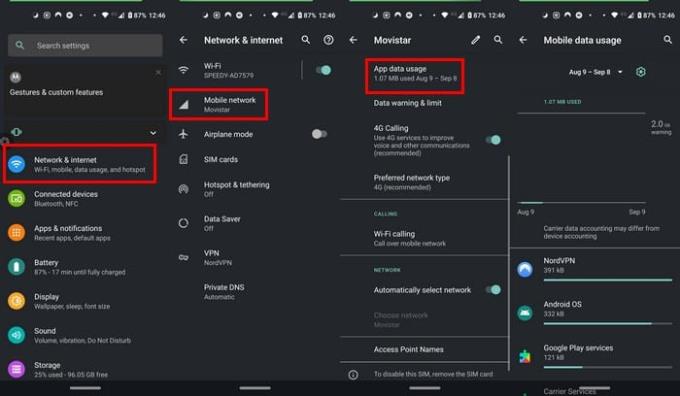
Ef þú hefur ekki áhuga á að setja upp enn eitt forritið, þá er möguleiki á að ákveðin forrit fari á internetið. Fara til:
Pikkaðu á forritið sem þú vilt loka fyrir internetaðgang á og slökktu á Bakgrunnsgagnavalkostinum. Til að setja takmörkun á öll forrit geturðu alltaf kveikt á Data Saver. Til að kveikja á því skaltu fara í Stillingar > Gagnasparnaður.
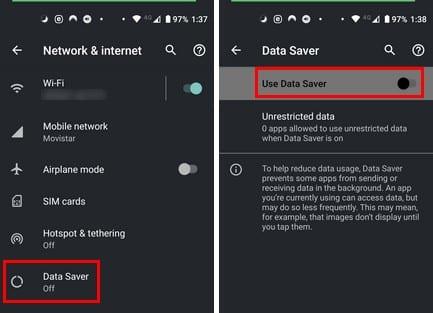
Android stillingarnar á tækinu þínu gera kannski ekki allt sem þú þarft að gera. Í því tilviki geturðu alltaf halað niður vinsælu netlokunarforriti sem heitir NetGuard – No Root Firewall l.
Forritið er sjálfgefið óvirkt þegar þú hefur sett það upp. Til að kveikja á því skaltu skipta á rofanum efst til vinstri. Til að leita að tilteknu forriti sem þú vilt loka á geturðu notað leitartækið sem er einnig staðsett efst.
Með því að smella á ójöfnu línurnar efst til hægri færðu aðgang að valkostum eins og Sýna forrit án internets, Sýna óvirk forrit, Raða á nafn og Raða á uid.
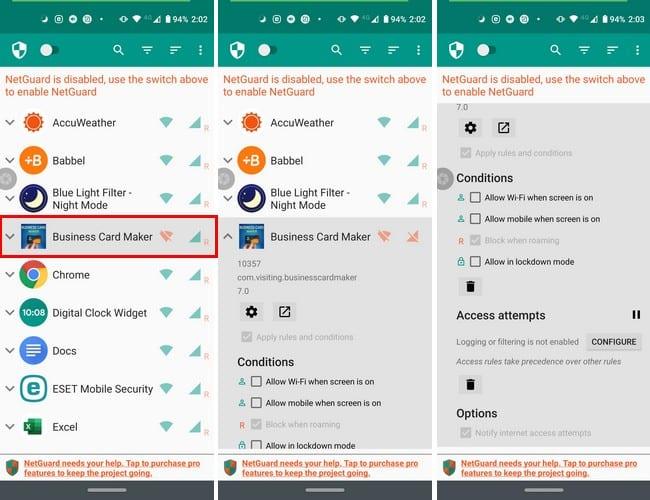
Þú getur breytt stillingum fyrir hvert forrit með því að smella á það. Þegar þú pikkar á appið munu fleiri eiginleikar birtast. Til dæmis geturðu athugað valkosti fyrir Leyfa WiFi þegar kveikt er á skjánum, Leyfa farsíma þegar kveikt er á skjánum, Leyfa í læsingu og Loka á reiki.
Eiginleikarnir sem þú getur notað á Android þínum þegar kemur að því að loka á netaðgang fyrir tiltekin forrit eru mismunandi eftir tækinu þínu. En með appinu geta allir Android notendur notað sömu eiginleika, óháð Android útgáfu eða tækjagerð.
Sjáðu hvernig þú getur fundið hnitin fyrir hvaða stað sem er í heiminum í Google kortum fyrir Android, Windows og iPadOS.
Hvernig á að hætta að sjá staðsetningarskilaboðin í Chrome á Android, Windows 10 eða iPad.
Sjáðu hvaða skref á að fylgja til að fá aðgang að og eyða Google kortaefninu þínu. Svona á að eyða gömlum kortum.
Samsung Galaxy S24 heldur áfram arfleifð Samsung í nýsköpun og býður notendum upp á óaðfinnanlegt viðmót með auknum eiginleikum. Meðal margra þess
Samsung Galaxy S24 serían af snjallsímum, með flottri hönnun og öflugum eiginleikum, er vinsæll kostur fyrir notendur sem vilja Android í toppstandi
Hér eru nokkur forrit sem þú getur prófað til að hjálpa þér að ljúka áramótaheitinu þínu með hjálp Android tækisins.
Komdu í veg fyrir að Google visti allar framtíðarupptökur með því að fylgja nokkrum einföldum skrefum. Ef þú heldur að Google hafi þegar vistað eitthvað, sjáðu hvernig þú getur eytt hljóðunum þínum.
Galaxy S24, nýjasti flaggskipssnjallsíminn frá Samsung, hefur enn og aftur hækkað grettistaki fyrir farsímatækni. Með nýjustu eiginleikum sínum, töfrandi
Uppgötvaðu hvað símskeyti eru og hvernig þau eru frábrugðin hópum.
Ítarleg leiðarvísir með skjámyndum um hvernig á að stilla sjálfgefna heimasíðu í Google Chrome skjáborði eða farsímaútgáfum.








